Widget météo iOS affichant un emplacement incorrect
Miscellanea / / August 04, 2021
Annonces
Avec iOS 13, les utilisateurs ne profitent pas des widgets dynamiques de leur dernier iPhone et iPad. La grande fonctionnalité des widgets iPhone est les informations facilement disponibles sur vos écrans, que vous pouvez afficher et parcourir facilement. Certains des widgets que la plupart des gens utilisent sont Photos, batterie et widget météo iOS. Mais iOS 14 est loin d'être parfait, et il y a des bugs professionnels ici et là, tout comme le bogue commun où le widget météo iOS affiche le mauvais emplacement pour certains utilisateurs.
Le bogue n'est pas un problème majeur car les utilisateurs peuvent corriger le bogue d'emplacement en entrant manuellement l'emplacement de la ville natale. Mais la localisation automatique ne fonctionne pas correctement, et par conséquent, le widget météo iOS affichant l'erreur de localisation incorrecte apparaît à l'écran.

Table des matières
-
1 Widget météo iOS affichant un mauvais emplacement | Comment réparer?
- 1.1 1. Activer les services de localisation pour l'application Météo
- 1.2 2. Activer la fonction de localisation précise
- 1.3 3. Gardez votre iOS à jour
- 1.4 4. Modifiez le widget météo pour corriger l'emplacement
- 1.5 5. Désactivation des services VPN
- 2 Conclusion
Widget météo iOS affichant un mauvais emplacement | Comment réparer?
Le problème sera résolu dans les prochaines mises à jour iOS. Cependant, en attendant, il existe quelques correctifs temporaires que vous pouvez utiliser pour résoudre le problème de votre côté.
Annonces
1. Activer les services de localisation pour l'application Météo
Il est possible que vous n'ayez pas donné l'autorisation à l'application Météo d'accéder à la position de votre appareil. Par conséquent, le widget météo peut vous montrer le mauvais emplacement ou aucun emplacement du tout.
Pour résoudre ce problème, vous devez activer les services de localisation pour l'application Météo. Il est également possible que vous ayez désactivé tous les services de localisation de vos appareils, vous devez donc activer les options des services de localisation oo dans les paramètres. Suivez simplement les étapes mentionnées ci-dessous pour résoudre le problème de mauvais emplacement de votre widget météo iOS.
Étape 1) Tout d'abord, sur votre appareil iOS, ouvrez le Réglages, puis dans les Paramètres, allez dans le Intimité option. Dans les paramètres de confidentialité, cliquez sur le Services de location option.
Étape 2) Désormais, si vous n'avez pas activé les services de localisation sur votre appareil, activez le Services de location option en haut. Après cela, pour activer l'accès à la localisation sur l'application Météo, faites défiler vers le bas et appuyez sur le Application météo.

Annonces
Étape 3) Enfin, dans les paramètres de localisation de l'application météo, vérifiez lors de l'utilisation de l'application ou du widget option. Cela devrait corriger l'erreur de localisation incorrecte. En outre, vous pouvez essayer d'activer et de désactiver votre Internet, ainsi que de redémarrer votre appareil iOS.
2. Activer la fonction de localisation précise
Si vous avez activé votre position dans l'application météo et qu'elle affiche toujours le mauvais emplacement. Cela peut être dû au fait que vous n'avez pas activé la fonction de localisation précise. Cette fonctionnalité permet à votre appareil iOS de localiser la zone avec plus de précision.
L'activation de la fonction PreciseLoation peut résoudre le problème de localisation incorrect sur l'application Météo. Pour ce faire, ouvrez d'abord le Réglages, ensuite aller à Intimité puis à Services de location.
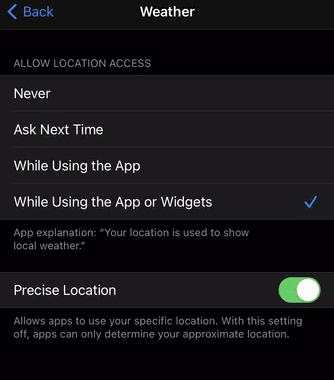
Annonces
Maintenant, faites défiler vers le bas, recherchez et cliquez sur le Application météo, puis activez le Emplacement précis option du menu.
3. Gardez votre iOS à jour
Les versions antérieures d'iOS contiennent quelques bugs et erreurs minimes. C'est pourquoi si vous n'avez pas mis à jour votre iOS avec la dernière version, vous êtes perdu. De plus, ne pas mettre à jour votre version iOS peut affecter les applications iOS par défaut, qui incluent également l'application Météo.
Ainsi, vous obtenez le mauvais emplacement du widget météo. De plus, la mise à jour de votre version iOS est cruciale pour protéger votre appareil des dernières vulnérabilités.

Pour mettre à jour votre version iOs sur votre iPhone, ouvrez simplement le Réglages puis allez à Mises à jour de logiciel. Là, s'il existe une dernière version disponible, vous pouvez télécharger le micrologiciel et maintenir votre appareil à jour.
4. Modifiez le widget météo pour corriger l'emplacement
Il est fort possible que l'application météo vous montre le mauvais emplacement car un emplacement incorrect est configuré pour s'afficher dans le widget de l'application Wethear.
Pour fixer l'emplacement, vous pouvez facilement choisir l'emplacement correct dans les paramètres du widget météo. Pour ce faire, appuyez tout d'abord sur la touche Widget météo sur l'écran d'accueil de votre iPhone, puis dans le menu contextuel, sélectionnez Modifier le widget.

Maintenant, appuyez sur Emplacement et sélectionnez manuellement l'emplacement correct de votre zone, et le problème sera résolu.
5. Désactivation des services VPN
Si vous utilisez souvent le service VPN sur votre iPhone, il est possible que l'application Météo vous indique le mauvais emplacement à cause du VPN.
Comme vous le savez déjà, VPN modifie votre adresse IP, modifiant ainsi l'emplacement de votre appareil; il est donc logique que si un service VPN est activé, il vous montrera le mauvais emplacement. Pour résoudre ce problème, désactivez simplement le service VPN sur votre iPhone.
Étape 1) Tout d'abord, ouvrez le Réglages sur votre appareil iOS, puis accédez à VPN.

Étape 2) Sous le Configurations VPN étiquette, bascule du Statut et faites de même sous l'étiquette Personal VPN s'il est activé.
Conclusion
Il est prudent de rester que le widget Météo iOS 14 est une simple négligence de la part des développeurs iOS. Mais soyez assuré, Apple fournira de nouvelles mises à jour logicielles, qui résoudront automatiquement le problème. D'ici là, essayez ces correctifs et dites-nous lequel a fonctionné pour vous.
Le choix des éditeurs:
- Comment changer la sonnerie de l'application Zoom et le son de notification
- Inscrivez-vous à Apple One sur iPhone et iPad
- Comment s'inscrire à Apple One sur iPhone et iPad
- Qu'est-ce que Apple One? Combien coûte l'abonnement?
- Comment entrer et sortir du mode DFU sur iPhone 12, 12 Pro ou 12 Pro Max
Rahul est un étudiant en informatique qui s'intéresse énormément au domaine de la technologie et de la crypto-monnaie. Il passe le plus clair de son temps à écrire ou à écouter de la musique ou à voyager dans des endroits inconnus. Il croit que le chocolat est la solution à tous ses problèmes. La vie arrive et le café aide.


![Comment installer Stock ROM sur EKS XTR T4 [Firmware Flash File / Unbrick]](/f/ee2f3d7b25824e27199c1c00ada4ac21.jpg?width=288&height=384)
![Comment installer Stock ROM sur Okapia X1 [Firmware File / Unbrick]](/f/bd707f4dc977282a6484431ff81fdae3.jpg?width=288&height=384)